Sådan afinstalleres Windows-produktnøglen og bruges den på en ny pc
Hvis du opgraderer til en ny pc, kan du måske afinstallere Windows-produktnøglen på din gamle pc, så du kan bruge den samme nøgle på den nye pc. Med nogle få enkle kommandoer kan du nemt afinstallere det.
I dette indlæg vil vi vise dig, hvordan du afinstallerer Windows-produktnøglen og installerer den igen på en anden pc. Denne vejledning er skrevet ved hjælp af Windows 7, men instruktionerne er de samme for Windows 8 og Windows 10.
Bemærk: Du kan kun bruge et Windows-produkt til en anden pc. OEM Windows-nøglen er knyttet til computerens hardware og kan ikke genbruges på en anden pc. Kort sagt, du kan genbruge den Windows-produktnøgle, du har købt direkte fra Microsoft, men du kan ikke genbruge den produktnøgle, der fulgte med din pc, da du købte den.
Find Windows Activation ID
Du skal bruge dit Windows Activation ID til at identificere og afinstallere produktnøglen. Aktiverings-id'et er skrevet i Windows-licensoplysningerne; Du kan bruge kommandoen slmgr.vbs /dlv i kommandoprompt for at få adgang til denne licensoplysninger.
For at gøre det skal du åbne et kommandopromptvindue som administrator. Gå til menuen Start og højreklik på "Alle programmer." Højreklik på "Kommandoprompt" genvej og vælg "Kør som administrator" i menuen.


Indtast i kommandoprompten
slmgr.vbs / dlv
Efter en kort forsinkelse åbnes vinduet Windows Script Host med licensoplysningerne. Kig efter "Activation ID" og noter det ned et eller andet sted. Du kan ikke kopiere det, så du bør notere det i Notesblok eller skrive det ned på papir.


Afinstaller Windows Product Key
Nu, da vi kender aktiverings-id'et, skal vi afinstallere produktnøglen ved hjælp af kommandoen /upk (står for "Afinstaller produktnøgle").
Bemærk: I afinstallationsprocessen vises produktnøglen ikke. Sørg for, at du allerede har produktnøglen sikkert et sted, som på en Windows-disk eller nedskrevet et eller andet sted. Hvis du ikke har produktnøglen eksternt tilgængelig, kan du også bruge tredjeparts software som Produkey til at udtrække den fra Windows.
Indtast i kommandoprompten
slmgr / upk (aktiverings-id)
Udskift "(Activation ID)" med aktiverings-id'et, som du noterede dig tidligere. For eksempel, slmgr /upk 7cfd4696-d862-4afc-af3d-ff3d1b26d6c8 .

Når det er gjort, skal du få en "Afinstalleret produktnøgle med succes" besked. Ellers skal du kontrollere aktiverings-id'et og sikre dig, at du indtastede det korrekt.
Installer Windows Product Key
Hvis du gerne vil installere produktnøglen igen, kan du bruge kommandoen /ipk (står for "Installer produktnøgle"). Skriv kommandoen i kommandoprompten
slmgr / ipk (Windows Product Key)
Udskift "(Windows Product Key)" med den faktiske produktnøgle. For eksempel, slmgr /ipk m325d-2k31o-kved3-23m2d-dfo3d .

Produktnøglen vil blive installeret, og du får en "Installeret produktnøgle med succes" besked.
Konklusion
Du kan bruge ovenstående proces til nemt at afinstallere Windows-produktnøglen. Sørg dog for at have produktnøglen gemt et sted sikkert, hvis du tænker på at bruge det igen, som i hele processen vil den faktiske produktnøgle ikke blive vist. Lad os vide i kommentarerne, hvorfor du vil afinstallere Windows-produktnøglen.
Billedkredit: Min Windows Vista Home Premium Produktnøgle

![3 måder at drage fordel af din værtsfil [Windows]](http://moc9.com/img/hosts-file.jpg)
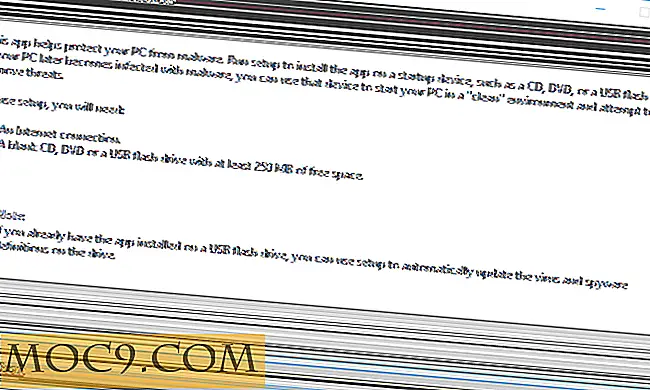


![Sådan finder du IP-adressen til en netværksprinter [Windows]](http://moc9.com/img/find-printer-ip-address-windows-devices-printers-properties.jpg)

